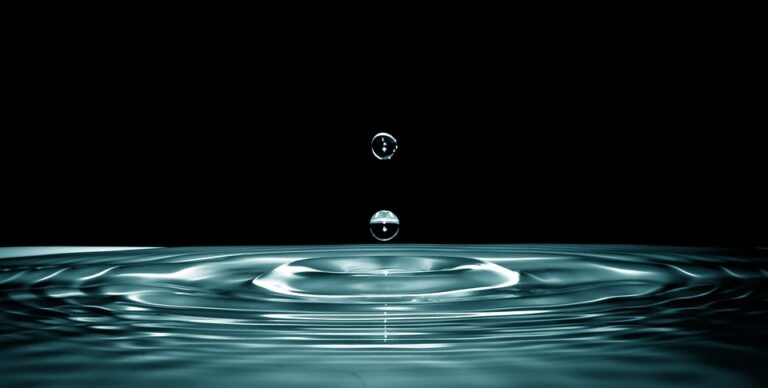V dnešní době je pro mnoho lidí běžné používat internetový prohlížeč na svých počítačích, telefonech nebo tabletech. Nicméně, když procházíte internetem, prohlížeč ukládá historii vašich aktivit, jako jsou navštívené webové stránky a vyhledávání. Tento stav může být problematický pro ty, kteří chtějí ukrýt svou on-line činnost před ostatními. Protože vymazání historie internetového prohlížeče může být jednoduchý způsob, jak zajistit soukromí. V tomto článku se dozvíte, jak snadno a efektivně vymazat historii internetového prohlížeče a zlepšit tak svou bezpečnost na internetu.
Jak Vymazat Historii Internetového Prohlížeče: Návod Pro Čistý Prohlížeč
Pokud používáte internetový prohlížeč na vašem počítači nebo mobilním zařízení, pravděpodobně si uvědomujete, že váš prohlížeč ukládá vaši historii prohlížení. Může to být užitečné pro rychlé odkazy k nedávno navštíveným webovým stránkám, ale také to může být rizikem, pokud někdo získá váš přístup k tomuto zařízení.
Pokud tedy chcete zachovat vaše soukromí a chránit své osobní údaje, je důležité vědět, jak vymazat historii internetového prohlížeče. V tomto článku vám ukážeme, jak to udělat v několika nejpopulárnějších internetových prohlížečích.
Jak vymazat historii v Google Chrome
1. Spusťte Google Chrome a klepněte na tlačítko „Menu“ v pravém horním rohu okna prohlížeče.
2. Vyberte „Historie“ z nabídky.
3. Klepněte na možnost „Vymazat historii prohlížení“ v levém sloupci.
4. Vyberte období, za které chcete smazat historii, a klepněte na tlačítko „Vymazat data“.
5. Počkejte, dokud Chrome nepřestane pracovat a vaše historie bude vymazána.
Jak vymazat historii v Mozilla Firefox
1. Spusťte Mozilla Firefox a klepněte na tlačítko „Menu“ v pravém horním rohu okna prohlížeče.
2. Vyberte možnost „Historie“ a klikněte na „Vymazat nedávnou historii“.
3. Vyberte období, za které chcete smazat historii, a zkontrolujte, zda jsou v nabídce zaškrtnuté všechny položky.
4. Klepněte na tlačítko „Vymazat nyní“ a počkejte, dokud Firefox nepřestane pracovat.
Jak vymazat historii v Microsoft Edge
1. Spusťte Microsoft Edge a klepněte na tlačítko „Menu“ v pravém horním rohu okna prohlížeče.
2. Vyberte možnost „Historie“ a klikněte na „Vyčistit historii prohlížení“.
3. Vyberte období, za které chcete smazat historii, a zkontrolujte, zda jsou v nabídce zaškrtnuté všechny položky.
4. Klepněte na tlačítko „Vymazat data“ a počkejte, dokud Edge nepřestane pracovat.
Jak vymazat historii v Safari na Macu
1. Spusťte Safari a klepněte na tlačítko „Historie“ v horní nabídce.
2. Vyberte „Vymazat historii“ z nabídky.
3. Vyberte období, za které chcete smazat historii, a klepněte na tlačítko „Vymazat historii“.
Jak vymazat historii v Safari na iPhone nebo iPadu
1. Otevřete aplikaci „Nastavení“ na vašem zařízení iOS.
2. Klepněte na „Safari“ a pak na „Vymazat historii a webová data“.
3. Potvrďte, že chcete smazat historii klepnutím na tlačítko „Vymazat historii a data“.
Závěr
Vymazání historie internetového prohlížeče je důležitým krokem k ochraně vašeho soukromí a osobních údajů. Pro takové účely byste měli vymazávat svou historii pravidelně. Obecně platí, že tato historie se ukládá po dobu několika měsíců, ale může existovat déle, pokud ji nevymažete ručně.
Výše uvedený postup by měl být dostatečně jednoduchý pro každého uživatele internetového prohlížeče, ať už používáte počítač nebo mobilní zařízení. Sledujte kroky výše a můžete mít jistotu, že vaše osobní údaje budou chráněny vždy, když se připojíte na internet.